KUSANAGIとFilezillaでSFTP接続する方法
※本ページはプロモーションが含まれています
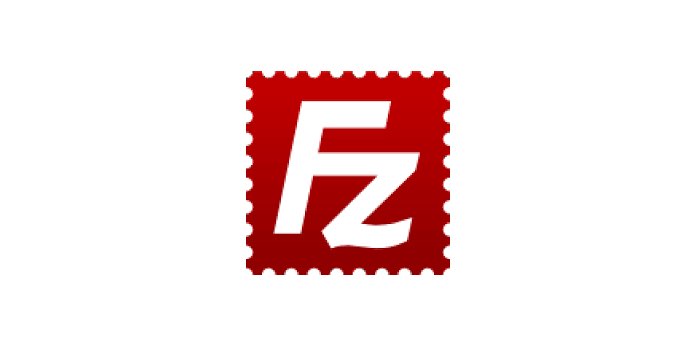
KUSANAGIにFileZillaを使ってSFTP接続する方法を紹介します。
キーファイルの登録
FileZillaを開き、左上のサイトマネージャーをクリック。
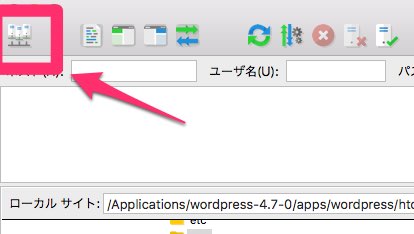
サイトマネージャーが開いたら「新しいサイト」をクリックし、
ホスト名に接続するホスト名
プロトコルを「SFTP」
ログオンの種類を「鍵ファイル」
ユーザはSSH接続に使うユーザ名
ファイルを開くで、ユーザ名で指定したpemファイルを選択し「接続」をクリック。
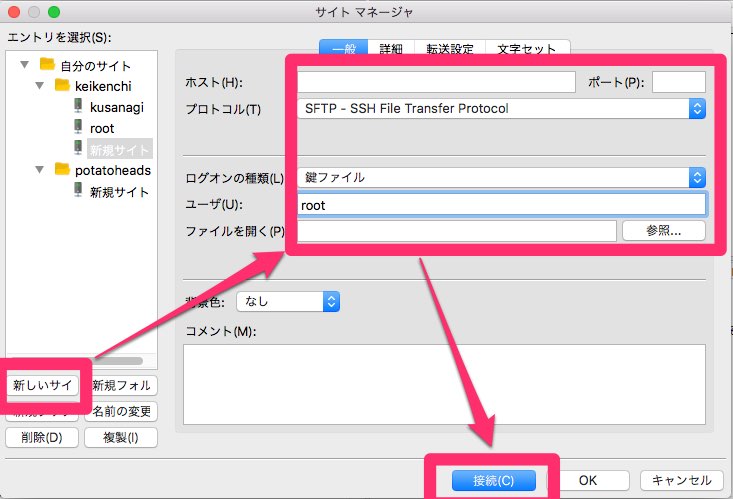
これでSFTPで接続できるはずです。
KUSANAGIの場合
KUSANAGIの設定に特化した説明です。
KUSANAGIの場合rootのpemファイルはローカルにダウンロードできるのですが、初期設定で作成するkusanagiユーザのpemファイルはダウンロードできていません。
そこで、rootでSFTP接続し、kusanagiユーザのpemファイルをダウンロードします。
「キーファイルの登録」で説明した場所で、ユーザ名を「root」にし、ファイルを開くでpemファイルを指定します。
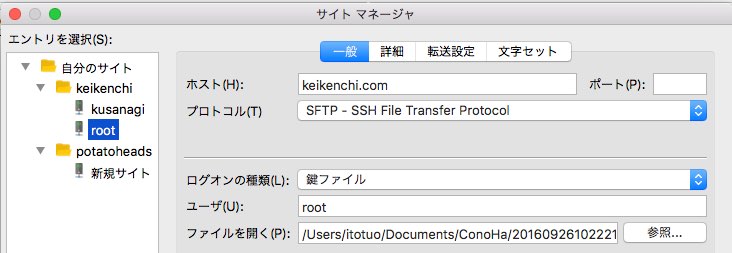
これでrootユーザとしてサーバに接続できるので、「/root」へ移動し、その中にある「kusanagi.pem」をダウンロード。管理しやすい場所に移動させます。
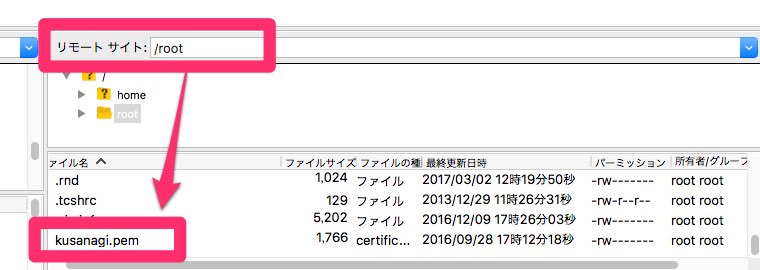
rootの接続設定も取っておくと便利なので、エントリ名を自分がわかりやすいものに設定しておくと良いでしょう。
エントリ名を選択し、「名前の変更」で変更することができます。
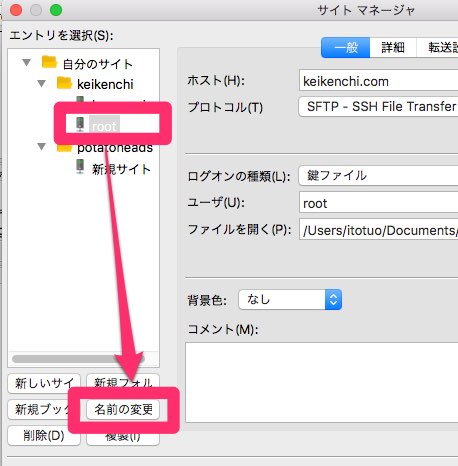
kusanagiユーザでの接続
ここからはユーザ名kusanagiで接続する説明です。
ダウンロードしたファイルはパーミッションを変更する必要があるので、pemファイルの場所を指定して実行変更。
$ chmod 600 /path/to/kusanagi.pem
あとは先ほどの手順でユーザ名を「kusanagi」、ファイルを開くはkusanagi.pemを指定して「接続」
をクリック。
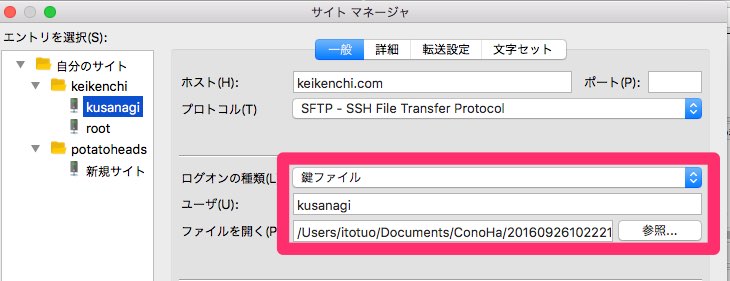
パスフレーズを聞かれるのでKUSANAGI設定時の「init」した時に設定したパスフレーズを入力。
サーバに接続するとパスワードを聞かれるが、パスワードではなく、「init」で設定したパスフレーズを入力すればOK。
これで接続できるはずです。
おわりに
SFTPの接続方法に関する情報があまりないので書いてみました。
FileZillaでのSFTP接続はよくわからない挙動をしたりするので自分の備忘録も兼ねています。
